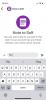Apples iPhones har alle toppmoderne biometriske sikkerhetsfunksjoner. Hvis du har en eldre iPhone, vil du bruke Touch ID, mens alle nyere modeller starter med iPhone X har Face ID. Både Touch ID og Face ID er utrolig nyttige funksjoner. Touch ID lar deg låse opp telefonen ved å legge en finger på telefonens fingeravtrykkssensor. Face ID er uten tvil enda mer nyttig fordi du trenger å gjøre enda mindre. Bare løft telefonen og se på den, så er den låst opp og klar til bruk.
Innhold
- Midlertidig deaktivering av Face ID og Touch ID
- Bytte av Face ID og Touch ID
Bekvemmelighet kan imidlertid lett forvandles til frustrasjon, og du vil ikke alltid at telefonen skal låses opp så lett. Hvis du befinner deg i en situasjon der det ikke er mulig å låse opp telefonen med et blikk i ansiktet eller med en fingerberøring ideelt, og du foretrekker å legge igjen passordet ditt som den eneste måten å låse opp iPhone på, her er hvordan du kan slå av Touch ID og Face ID på iPhone.
Anbefalte videoer
Midlertidig deaktivering av Face ID og Touch ID
I de fleste situasjoner er det sannsynligvis den beste måten å deaktivere den biometriske sikkerheten midlertidig. På denne måten trenger du ikke å huske å slå den på igjen senere eller bekymre deg for å slå den på og av.
I slekt
- Hvordan bli kvitt andres Apple-ID på iPhone
- Hvorfor du ikke kan bruke Apple Pay på Walmart
- Denne lille dingsen gir deg iPhone 14s beste funksjon for $149
For å deaktivere disse funksjonene midlertidig holder du nede Våkne knapper og en av volumknappene samtidig. Du vil se alternativer for å slå av telefonen, og avhengig av innstillingene dine, vil du også se alternativer for nødsoss og medisinsk ID. Under alle disse vil du se et alternativ for å avbryte. Velg dette alternativet, og telefonen din vil nå ha Face ID og Touch ID deaktivert til neste gang du taster inn passordet ditt. Vær oppmerksom på at så snart du skriver inn passordet ditt igjen, vil disse funksjonene bli reaktivert.
Hvis du ønsker å unngå en situasjon der du ikke vil risikere at den blir aktivert når du minst ønsker det, så følg våre neste trinn for en mer permanent endring.
Bytte av Face ID og Touch ID
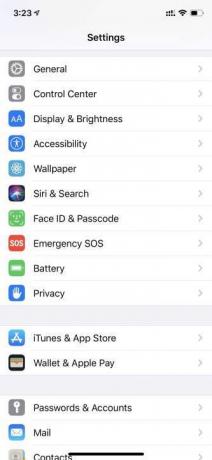
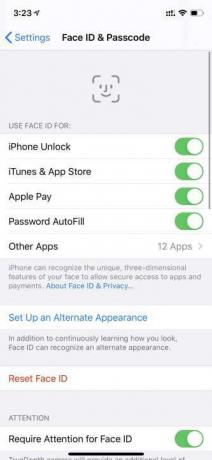
Hvis du tror situasjonen din er mer egnet til å deaktivere disse funksjonene helt til et senere tidspunkt, er det også enkelt nok. Bare naviger til Innstillings da Face ID og passord. Dette ville leses som Touch ID &Passord på eldre enheter. Etter å ha skrevet inn passordet ditt, vil du se en rekke alternativer. Der kan du slå av bruken av den biometriske funksjonen for iPhone Unlock.
Når du har slått av Face ID eller Touch ID, vil passordet ditt være den eneste måten å låse opp enheten på. Vi foreslår også at hvis du er i en situasjon der du er bekymret for å beskytte dataene dine, kan du sjekke veiledningen vår om beste krypterte meldingsapper.
Redaktørenes anbefalinger
- En iPhone ble nettopp solgt for et vanvittig beløp på auksjon
- Vital sikkerhetsoppdatering for Apple-enheter tar bare noen få minutter å installere
- Denne Android-telefonen på $600 har én stor fordel i forhold til iPhone
- iPhone 15: utgivelsesdato og prisspådommer, lekkasjer, rykter og mer
- Hvordan vi tester telefoner
Oppgrader livsstilen dinDigitale trender hjelper leserne å følge med på den fartsfylte teknologiverdenen med alle de siste nyhetene, morsomme produktanmeldelser, innsiktsfulle redaksjoner og unike sniktitter.